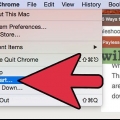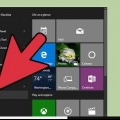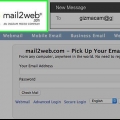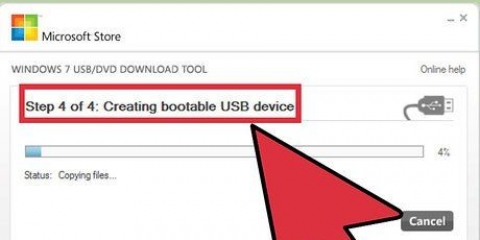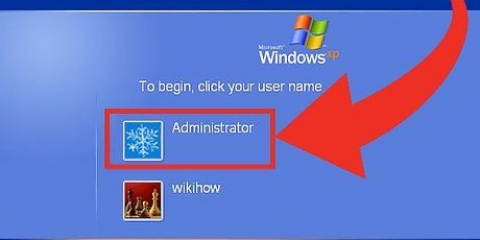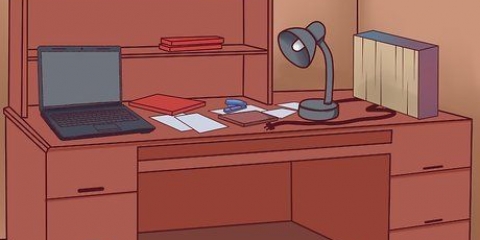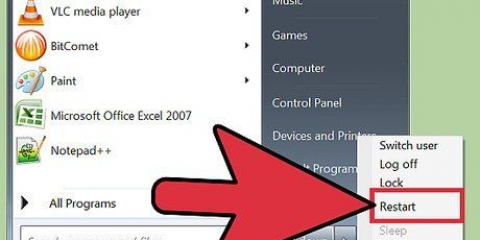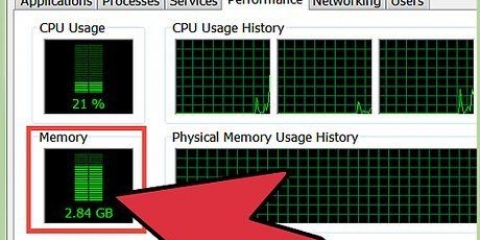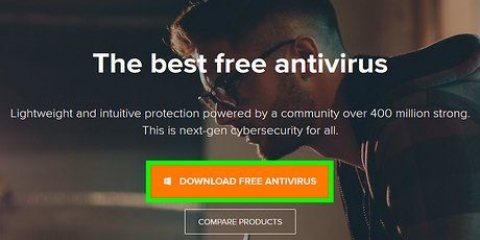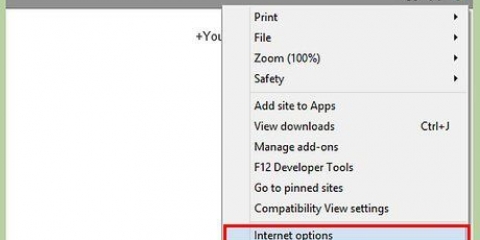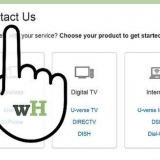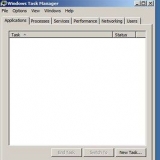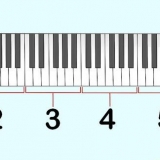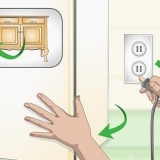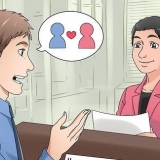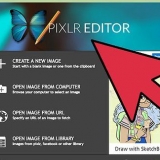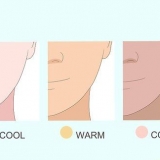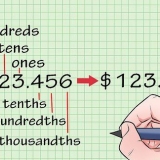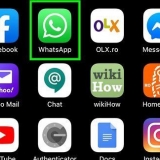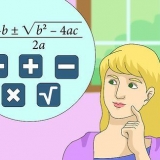Klicka på Inställningar.. om du valde Bass Boost. Här kan du ställa in frekvens och mängd basförstärkning. Gör det i små steg. Om du förstärker de låga tonerna mycket på en gång kan du skada dina högtalare. Kontrollera dina högtalarspecifikationer för att verifiera vilka frekvenser som stöds. Klicka på Verkställ för att kontrollera ändringarna. Om du fortfarande inte kan justera basen efter dina önskemål, fortsätt med steg 3.
Du kan ladda ner Equalizer APO på SourceForge. Equalizer APO kräver Windows Vista eller senare. Ladda ner rätt version för ditt system, beroende på din version av Windows 32-bitars eller 64-bitars är.



















14. Högerklicka på AU Lab-ikonen i mappen `Verktyg`. Välj alternativ → Öppna med inloggning Windows mediaspelare - Klicka på knappen "Switch to Now Playing" längst ned till höger i Media Player. Högerklicka på ett tomt utrymme i programmet. Välj "Adjustments" och klicka på "Graphic Equalizer". Använd reglagen till vänster för att justera basen. iTunes - Klicka på "Fönster"-menyn och välj "Equalizer". Markera rutan bredvid "På". Använd reglagen till vänster för att justera basen. VLC-spelare - Klicka på menyn "Fönster" och välj "Ljudeffekter"...`. Du kan också trycka på Ctrl+E. Klicka på fliken Equalizer om den här fliken inte redan är öppen. Markera rutan bredvid "Aktivera". Använd reglagen till vänster för att justera basen.
Justera basen på din dator
Vill du skruva upp din subwoofer? Det kan vara lite förvirrande att justera basen på en dator då det finns olika alternativ för olika hårdvara. I många fall har du bara möjlighet att justera volymen. Om så är fallet kan du installera systemfunktioner som ger dig fler alternativ för att anpassa ditt ljud.
Steg
Metod 1 av 3: Windows

1. Kontrollera om du kan ställa in basen med ditt ljudkort. På Windows hittar du basnivån på vänster sida av Volume Mixer-mjukvaran. Om du inte kan ändra basnivån, fortsätt till steg 2.
- Klicka på volymknappen. Den här knappen finns i systemfältet, i det nedre högra hörnet av din skärm.
- Klicka på ikonen för dina högtalare eller hörlurar. Det är högst upp på volymreglaget.
- Leta efter en basreglage. Kanske inkluderar detta basbalans. Ditt ljudkort måste stödja denna funktion, annars hittar du inte alternativet. Kontrollera både nivåer och fliken Avancerat.
- Du kanske inte hör ändringarna förrän du klickar på Verkställ.

2. Slå på Bass Boost. Du bör fortfarande vara i fönstret "Egenskaper". Klicka på fliken Justeringar och markera rutan bredvid `Bass Boost`. Detta gör att de låga tonerna blir relativt starkare.

3. Ladda ner "Equalizer APO". Detta är ett litet program som låter dig justera ljudet på din dator. Den är öppen källkod och systemkraven är mycket låga, så du kan använda den även om du använder program som kräver mycket av din dator.

4. Ladda ner ett gränssnitt för Equalizer APO. Equalizer APO är ett så kallat kommandoradsprogram, vilket kan göra det svårt att använda snabbt och effektivt. Den har flera grafiska gränssnitt tillgängliga för dig att ladda ner gratis. `Peace` är ett av de mest populära gränssnitten för Equalizer APO.
Du kan hitta en länk till Peaces nedladdningssida på Equalizer APO .s SourceForge-sida.

5. Installera Equalizer APO. Klicka på filen och följ instruktionerna.

6. Välj din ljudenhet. Du måste ange din primära ljudenhet under installationen.
Om du inte är säker på vad din primära ljudenhet är, öppna Kontrollpanelen och sedan "Ljud". Standardenheten är din primära ljudenhet.

7. Starta om datorn efter installationen. Nu är din nya systemequalizer aktiverad.
Systemvolymen kan vara något lägre efter inställning av Equalizer APO. Du kan enkelt fixa detta efter att ha installerat equalizern.

8. Öppna mappen.config från Equalizer APO. Du hittar detta i "Programkomponenter".
Standardplatsen är C:Program FilesEqualizerAPOconfig

9. Kopiera filenfred.exe till mappen .config. Nu kan Peace-gränssnittet ändra Equalizer APO-inställningar.

10. Högerklicka på filen Peace.exe och välj Skapa genväg. Flytta genvägen till skrivbordet för enkel åtkomst.
Metod 2 av 3: Mac OS X

1. Ladda ner och installera Soundflower och AU Lab. OS X har inga inbyggda alternativ för att justera basen själv. Du måste ladda ner speciell programvara för att använda en equalizer som justerar ljudet i hela systemet.
- Soundflower kan laddas ner gratis från Google Code.
- AU Lab kan laddas ner från Apple, men det kräver ett gratis `utvecklar-ID` från Apple.
- Starta om datorn efter att du har installerat båda programmen.

2. Ställ in din systemvolym på max. Det gör du genom att skjuta på volymratten i menyraden eller genom att använda knapparna på ditt tangentbord.

3. Klicka på Apple-menyn och välj "Systeminställningar".

4. Klicka på "Ljud" och välj fliken "Utdata".

5. Välj `Soundflower (2ch)` från listan med utdataalternativ.

6. Starta AU Lab. Det här programmet finns i mappen `Verktyg`.

7. Klicka på rullgardinsmenyn "Audio Input Device". Välj "Soundflower (2ch)".

8. Klicka på rullgardinsmenyn "Audio Output Device". Välj "Stereo In/Stereo Out".

9. Klicka på "Skapa dokument".

10. Klicka på rullgardinsmenyn "Effekter" i kolumnen "Output 1". Välj `AUGraphicEQ`.

11. Justera equalizerinställningarna efter eget tycke. Det kan vara användbart att ha en låt eller video igång när du ställer in basen.

12. Spara dina equalizerinställningar. Tryck ⌘ cmd+s och välj en plats för inställningsfilen.

13. Klicka på menyn "AU Lab" och välj "Inställningar". Klicka på fliken "Dokument" och välj "Öppna ett specifikt dokument". Välj filen du just skapade.
AU Lab måste vara på för att equalizern ska fungera.
Metod 3 av 3: Använda programrelaterade equalizers
1. Använd programrelaterade equalizers. Många mediaspelare har ett equalizeralternativ inbyggt som låter dig justera basnivåerna. Hur du öppnar equalizern skiljer sig åt mellan olika program.
Tips
- Olika ljudkort har olika möjligheter och funktioner. Gör online research om möjligheterna med ditt ljudkort om du vill kunna justera basen.
"Justera basen på din dator"
Оцените, пожалуйста статью